Безопасный режим может помочь при работе планшета со сбоями. Он не предназначен для обычной деятельности. Войдя в этот режим, проводят нужные исправления, не рискуя повредить операционную систему, личные данные. Но бывает, что он включается самостоятельно. В этом случае нужно знать, как отключить безопасный режим на планшете правильно.
Что это такое
Существует много программ, для установки на планшете. Пользователи часто устанавливают их на Айпаде или Андроиде больше, чем им необходимо. Взаимодействуя между собой и с операционной системой, они могут привести к сбоям.
Производители предусмотрели возможность исправить ситуацию при помощи переключения в безопасный режим. При этом все приложения, инсталлированные пользователем, отключаются.
Важно! Если планшет работает нормально, значит, причина в программах. Можно убрать те из них, что являются причиной проблемы.
Иногда включение происходит самопроизвольно. В этом случае важно знать, как вернуть планшет в обычное состояние. Нужно помнить, что использование не является полноценным рабочим режимом. Некоторые устройства имеют проблемы при выходе в интернет. Он предназначен только для исправления проблем.
Smart Телевизор DEXP u65d9000k настройки

Как включить и выключить
Для перехода нужно сделать следующее:
- Нажать кнопку, предназначенную, чтобы выключить устройство.
- Из меню выбирают строку «Выключение». Нужно сделать длинное нажатие.
- Появится окно с запросом подтверждения перехода в Safe Mode. Надо подтвердить согласие.
После произойдет перезагрузка, планшетный компьютер перейдет в Safe Mode.
Рассмотренный вариант включения действует на большинстве планшетов с установленными операционными системами Windows, Android или iOS. При необходимости пользуются такими способами:
- Включая питание, одновременно держат две кнопки изменения громкости до окончания загрузки.
- Приводит к нужному результату нажатие одной кнопки регулирования громкости звука при появлении логотипа.
В результате может произойти не активация, а показ меню выбора. На нем указывают соответствующую строку.
Еще один способ — сделать перезагрузку посредством выключения питания, ожидания в течение нескольких минут и запуска.

Если такой способ не сработал, для того, чтобы выйти, нужно долго держать нажатой кнопку выключения и не отпускать ее до полного отключения питания.
Почему безопасный режим включается самостоятельно
Переключение обычно связано с проблемами в операционной системе или программами, установленными на планшете. Чаще всего причины на iPad, Android или других устройствах бывают следующие:
- Наличие вредоносных программ на устройстве.
- Повреждение системных файлов вследствие экспериментов или неудачного обновления.
- Несанкционированные действия программ, установленных на планшете.
Если самопроизвольно устанавливается Safe Mode, необходимо найти причину и исправить ситуацию.
Что делать, если ничего не помогло
Иногда известные способы не помогают. Тогда рекомендуется отключить устройство, снять крышку, извлечь аккумулятор. Нужно подождать минуту для нейтрализации остаточного заряда. Далее устанавливают аккумулятор на место, включают компьютер.
Если аккумулятор нельзя извлечь, устройство сначала выключают, затем при загрузке нажимают и держат до полного включения клавишу «Домой».
Можно воспользоваться режимом Recovery. Сначала выключают планшетный компьютер. При запуске держат нажатыми клавиши включения, снижения громкости. В результате появится меню, где выбирают перезагрузку.
Если ничего не помогает, то можно воспользоваться сбросом к заводским настройкам. Соответствующая строка имеется в рассматриваемом меню.
Безопасный режим полезен для того, чтобы исправить возникшие проблемы. Самопроизвольное включение свидетельствует о том, что в работу операционной системы нужно внести исправления.
Подпишись на Техносовет в социальных сетях, чтобы ничего не пропустить:
Источник: technosovet.ru
Безопасный режим Android
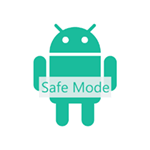
Не всем известно, но на Android смартфонах и планшетах есть возможность запуска в безопасном режиме (а тем, кому известно, как правило сталкиваются с этим случайно и ищут способы убрать безопасный режим). Служит данный режим, как и в одной популярной настольной ОС, для устранения неисправностей и ошибок, вызванных приложениями.
В этой инструкции — пошагово о том, как включить и отключить безопасный режим на Android устройствах и о том, как его можно использовать для устранения неполадок и ошибок в работе телефона или планшета.
Перезапуск Apple TV
Если Apple TV не отвечает, перезапустите его с помощью пульта ДУ:
- Siri Remote (2-го поколения) или Apple TV Remote (2-го поколения):* нажмите и удерживайте кнопки «Назад» и «ТВ/Пункт управления» . Отпустите, когда индикатор на устройстве начнет мигать.
- Siri Remote (1-го поколения) или Apple TV Remote (1-го поколения):* нажмите и удерживайте кнопки «Меню» и «ТВ/Пункт управления» . Отпустите, когда индикатор на устройстве начнет мигать.
- Apple Remote (алюминиевый или белый): нажмите и удерживайте кнопки «Меню» и «Вниз». Отпустите, когда индикатор на устройстве начнет мигать.

Как включить безопасный режим Xiaomi
Последний – для устройств с этой опцией. Xiaomi Redmi (4X, 5, 6, 7), Note (4–7), например.
Способ №1
Работает на Android 4.4. Порядок действий следующий:

- Включить телефон.
- Зажать и удерживать кнопку включения до появления стандартного меню выключения.
- Нажать на кнопку «Выключение» и удерживать до появления нового пункта меню «Безопасный режим» или предложения перейти в него.
- Нажать на появившуюся кнопку/согласиться. После этого телефон перезагрузится и запустится в требуемом режиме.
Способ № 2
Последовательность действий следующая:

- Выключить устройство.
- Нажать на кнопку «Домой» и, удерживая, включить телефон.
Читайте так же:
Как откалибровать расход топлива Мазда 6?
Способ № 3

- Запустить перезагрузку стандартным способом.
- Нажимать после появления логотипа Xiaomi во время загрузки на ту область экрана, где во включенном состоянии расположена кнопка главного меню.
Способ №4
Порядок действий следующий:

- Отключить смартфон.
- Включить устройство, удерживая кнопку включения до появления логотипа Сяоми.
- Отпустить кнопку включения и зажать «Уменьшить громкость».
- Дождаться завершения загрузки и отпустить клавишу.
Способ №5

- Вызвать меню отключения.
- Удерживая клавишу включения, коснуться на экране надписи «Выключить». Кнопку держать до появления логотипа.
- При появлении лого приложить палец к сканеру отпечатков.
- Не убирать палец до завершения загрузки.
Как включить безопасный режим в Андроид
На разных устройствах Safe Mode включается по-разному. Вам придётся подобрать рабочий вариант конкретно для вашего девайса.
Способ 1.
- Нажмите и удержите клавишу питания до появления меню.
- Нажмите на Отключить питание и не отпускайте, пока не появится диалоговое окно:
- Нажмите OK.
Смартфон перезагрузится. После загрузки вы увидите соответствующую надпись в углу экрана.

Способ 2
Похожий на первый, только нужно длительно нажимать на пункт Перезагрузка.
Способ 3
Подходит для смартфонов Samsung. Проверен нами на Ace 2 и Ace 3.
- Перезагрузите устройство.
- Во время загрузки дождитесь появления логотипа производителя и зажмите клавишу Меню:
Не отпускайте её до полной загрузки.
Способ 4
При загрузке во время появления логотипа удерживайте клавиши повышения и понижения громкости.
[Сервис] Как отключить безопасный режим на телевизоре Xiaomi Mi TV 4S 55′
Тоже столкнулся с этим. Утром включил телевизор, а он в безопасном режиме стоит.
Удалял программы, делал сброс до заводских настроек.
Paul Bannikov | С мобильного телефона

IMG_20200130_065919.jpg (45.6 KB, Downloads: 11)
2020-01-31 14:37:30 Upload
4162951132 | из Mi 9T Pro
1771166788 | из MI 8
1771166788 | из MI 8
4173804712 | из приложения
4173804712 | из приложения

Ответить
Новая тема

Подробнее Обновить

Mi Comm APP
Получайте новости о Mi продукции и MIUI
Рекомендации

Изменить
* Рекомендуется загружать изображения для обложки с разрешением 720*312
Изменения необратимы после отправки
Cookies Preference Center
We use cookies on this website. To learn in detail about how we use cookies, please read our full Cookies Notice. To reject all non-essential cookies simply click «Save and Close» below. To accept or reject cookies by category please simply click on the tabs to the left. You can revisit and change your settings at any time. read more
These cookies are necessary for the website to function and cannot be switched off in our systems. They are usually only set in response to actions made by you which amount to a request for services such as setting your privacy preferences, logging in or filling in formsYou can set your browser to block or alert you about these cookies, but some parts of thesite will not then work. These cookies do not store any personally identifiable information.
These cookies are necessary for the website to function and cannot be switched off in our systems. They are usually only set in response to actions made by you which amount to a request for services such as setting your privacy preferences, logging in or filling in formsYou can set your browser to block or alert you about these cookies, but some parts of thesite will not then work. These cookies do not store any personally identifiable information.
These cookies are necessary for the website to function and cannot be switched off in our systems. They are usually only set in response to actions made by you which amount to a request for services such as setting your privacy preferences, logging in or filling in formsYou can set your browser to block or alert you about these cookies, but some parts of thesite will not then work. These cookies do not store any personally identifiable information.
Как убрать безопасный режим на телефоне и планшете Андроид
Рассмотрим несколько способов. Так, если какой-либо из них не сработает — можете сразу попробовать другой.
1. Перезагрузка
Выключите телефон на пол минуты, а затем включите или просто перезагрузите. В 99% случаем именно такая простая процедура позволяет загрузить устройство в нормальном состоянии.

Для этого разблокируйте экран и зажмите кнопку питания на несколько секунд. Когда появится меню выбора действия — выберите перезагрузку или выключение.
Интересно! Если у вашего аппарата съемная батарея — можете вынуть ее на пол минуты и вставить обратно, это точно поможет.
2. Через шторку уведомлений
Способ точно рабочий на телефонах Самсунг и Хонор. Разверните верхнюю шторку уведомлений/статус бар, свайпнув экран сверху вниз и найдите строку с информацией о безопасном режиме — нажмите на нее.

Отключите его, после чего телефон сам перезагрузится и включиться уже в нормальном состоянии и полностью рабочим.
3. При включении устройства
Если вышеперечисленные способы не помогают, то можно попробовать еще вариант нажатия кнопки при загрузке аппарата. Выключите телефон на пол минуты и затем включите его обратно.
При появлении логотипа производителя устройства, зажмите и удерживайте кнопку до полной загрузки:
- Увеличения громкости — для Самсунга
- Уменьшения громкости — для Meizu и BQ
- Кнопка домой — для Леново

Можно подряд попробовать разные варианты, какой-нибудь может сработать.
Есть ли безопасный режим на айпаде?
Несмотря на то что iOS, согласно распространённому мнению, более защищена от проблем с софтом, стоит отметить, что разработчики техники на базе этой операционной системы тоже не стали пренебрегать функцией «Safe Mode». В случае постоянного принудительного включения на планшетах от компании Apple безопасного режима, пользователю предлагалось перепрошить устройство при помощи специального софта с iTunes.

В последнее время, однако «народные умельцы» написали множество программ, позволяющих отключить БР, попутно удалив все проблемные программы, которые вызывали его запуск. Выполнять такие операции без соответствующих навыков в программировании крайне не рекомендуется, поэтому при появлении проблемы с БР на планшетах от Apple лучше воспользоваться услугой гарантийного ремонта, либо обратиться к платным специалистам.
Как упоминалось выше, безопасный режим – не только неприятная «неполадка» но и отличная опция для того, чтобы узнать, насколько сторонние приложения влияют на работу гаджета. К примеру, если планшет начал быстро разряжаться, тормозить при работе или в его работе наблюдается большое количество багов, то, запустив безопасный режим, можно понять, в чём кроется причина той или иной неисправности.
К примеру, если при включенном БР планшетный компьютер работает без подзарядки в разы дольше, нежели при запуске и работе сторонних приложений, то именно последние являются причиной быстрого разряда батареи.
Важно! В БР также можно удалить приложения, которые в обычном режиме деинсталлировать не получается. Это возможно потому, что при работе в БР эти приложения отключены.
Если же при запуске БР проблемы в работе устройства остаются прежними, то можно попробовать почистить кэш памяти, а также данные наиболее «проблемных» по мнению пользователя приложений, либо отключить эти приложения вручную.
Источник: centr-dostavki.ru
Не могу выйти из раздела USB
Сломался пульт от телевизора DEXP. Зашёл в раздел USB режима, а выйти с этого раздела не могу. Выручайте.
Комментарии (4):
1) И что ? восстановить пульт не реально ?
2) кнопки локальной клавиатуры на телике есть какие ? етырий 3 февраля 2019
Есть. Облазил все меню. Ничего нет. Кнопка выключения/включения. Громкости.
Prog. Menu. Input Вася Тухватулин 3 февраля 2019
Ну вот ! Input должно переключить ! Или в меню посмотреть етырий 3 февраля 2019
Да знаю что переключает он. Но при нажатии ничего не происходит. В меню где раздел предложение есть HDMI CEC. В этом разделе есть Меню устройств, но при нажатии он выкидывает на меню главное, где Фото, Видео, Музыка, текст Вася Тухватулин 3 февраля 2019
8 715 просмотров
Люди с такой же проблемой (39)
ефяря 10 декабря 2022
как решили эту ситуацию, просто у меня такая совершенно овызуно 13 ноября 2022
жещолиб 22 апреля 2022
клевый портал, проблеме год, никаких решений нет, единственный совет — смените пульт, как обычно некомпетентные создали портал, помочь никому ни с чем не могут энитэ 1 ноября 2020
Включил на тв Hyundai режим медиа (usb) , пульта нет теперь не могу выйти, нажимаю сзади кнопку soursre и все равно ничего не меняется выбрасывает опять на меню фото/видео/музыка Что делать помогите ! рытащем 1 ноября 2020
здраствуйте у меня проблема телевизор марки мистари у меня знакомый нажал куда то и выскачил в меню юизби флешки пульт не работает кто знает как вернут в тв авюсат 9 октября 2020
Точно такая же проблема. подскажите пожалуйста решение. ямыди 19 июля 2020
Не могу переключить режим приложения на файлы, лента не двигается, телевизор dexp сэню 23 апреля 2020
У меня такая я же ситуация как и у вас подскажи те что делать асушусэш 12 апреля 2020
Получилось сделать телек? У меня такая же ситуация возникла, пульта нету а ребёнок на телевизоре натыкал кнопки. рулызут 21 января 2020
Источник: fixim.ru